ps怎么样才可以绘画三角形
本文章演示机型:戴尔-成就5890 , 适用系统:windows10家庭版 , 软件版本:Photoshop 2021;
新建一个PS文档 , 在左侧工具栏中选择【多边形工具】 , 要画三角形的话 , 在上方属性设置栏中 , 先把【边】的数量设置为3 , 点击【边】前方设置按钮 , 打开【路径选项】 , 取消【平滑拐角】【星形】和【平滑缩进】的勾选 , 将【选择工具模式】设置为【形状】 , 填充选择【无颜色】 , 再设置描边的颜色、宽度和线条类型 , 按住鼠标左键在画布中拖动 , 即可画出一个三角形;
需要画不规则的三角形时 , 新建一个图层 , 选择画笔工具 , 右击设置画笔工具的硬度为100 , 再设置画笔工具的大小和颜色 , 然后按住键盘上的Shift键 , 依次选择画布上的三个点作为三角形的顶点 , 也可以画出一个三角形;
【ps怎么改变三角形形状,ps怎么样才可以绘画三角形】本期文章就到这里 , 感谢阅读 。
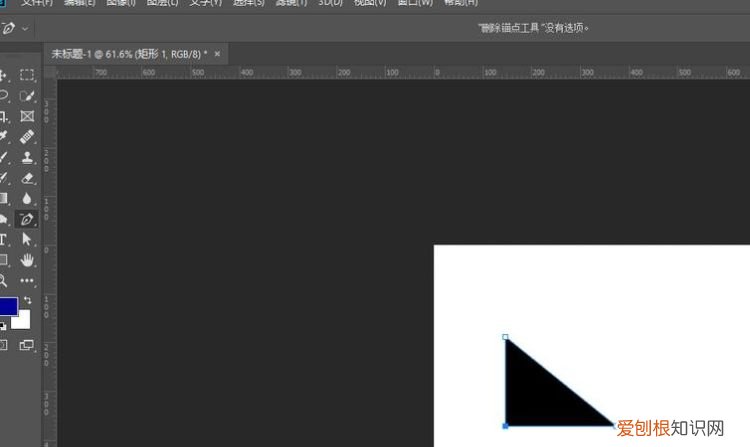
文章插图
ps怎么改变三角形形状1/6
在PS中创建画布 , 然后选择矩形工具 。
2/6
选择其中的多边形工具选项 。
3/6
选择边数为3 。
4/6
打开边数左侧的设置选项 , 将设置栏中所有选项去掉勾选状态 。
5/6
然后使用鼠标左键 , 绘制形状 , 这时候绘制的就是正三角形形状 。
6/6
使用白色箭头选中其中的一个锚点 , 然后进行拖动移动 , 得到不规则三角形形状 。
推荐阅读
- Word文档应该怎么样插入Excel
- PPT文档要怎么插入Excel文档
- 酱骨架的做法,酱骨架高压锅的家常做法
- 老师上课时的样子怎么描述
- 臭豆腐制作方法,广东臭豆腐的制作方法
- 利用Excel画图,Excel文件怎么画图
- PS里的出血线要怎么样使设置
- 鞋子上油渍时间长了怎么洗掉
- 小米0怎么启用5G网络,小米启用5g却不显示5g网络


